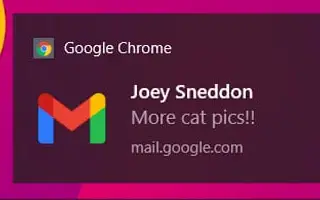Bu makale, Gmail bildirimlerini doğrudan bilgisayarınızdan almanıza yardımcı olacak ekran görüntüleri içeren bir kurulum kılavuzudur.
Hepimiz e-posta göndermek ve almak için Gmail’e güveniriz. En popüler e-posta hizmeti olan Gmail, birçok kullanışlı özelliği ücretsiz olarak sunar. Bu hizmet, metin alışverişinde bulunmanıza ve fotoğraf, video, belge ve diğer dosya türlerini paylaşmanıza olanak tanır.
Aktif bir Gmail kullanıcısıysanız, her gün yüzlerce e-posta alacaksınız. Bu durumda, Gmail’i gelen her e-postada sizi bilgilendirecek şekilde ayarlayabilirsiniz. Gmail, yeni e-posta bildirimlerini doğrudan masaüstünüze gönderme yeteneğine sahiptir.
Gmail bildirimlerini doğrudan bilgisayarınızdan nasıl alacağınız aşağıda açıklanmıştır. Kontrol etmek için kaydırmaya devam edin.
PC’de e-posta bildirimlerini kontrol etmek için Gmail’i kurma işlemi
Bu makalede, PC’nizde e-posta bildirimleri göndermek için Gmail’in nasıl kurulacağına ilişkin adım adım bir kılavuz paylaşıyoruz.
- İlk olarak, PC’nizde Google Chrome’u çalıştırın ve Gmail hesabınıza giriş yapın.
- Şimdi dişli simgesine tıklayın ve ardından Tüm ayarları görüntüle’ye tıklayın.
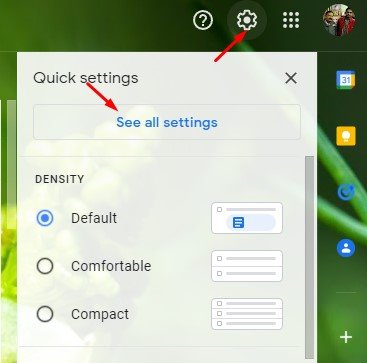
- Önce yeni posta bildirimlerini etkinleştirin , ardından Gmail için bildirimleri etkinleştirmek için burayı tıklayın .
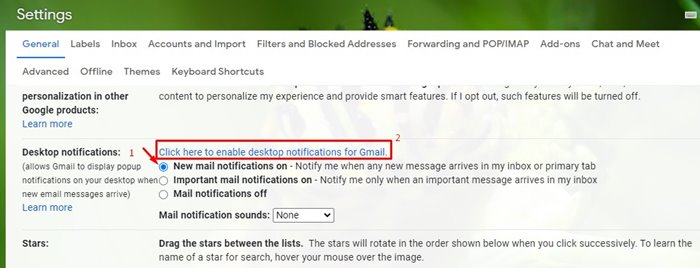
- Google Chrome, Gmail masaüstü bildirimlerine izin vermek isteyip istemediğinizi soracaktır. İzin Ver düğmesini tıklayın. Bu, doğrudan Gmail hesabınızdan Google Chrome’a bildirim göndermenize olanak tanır.
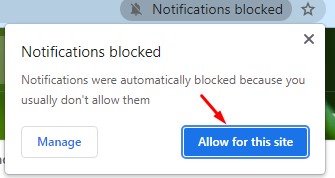
Kurulum tamamlandı. Tüm e-posta bildirimleri artık kolay görüntüleme için Google Chrome’da hemen görülebilir ve hesabınıza ne olduğunu görmek için hesabınızı açabilirsiniz.
Yukarıda, Gmail bildirimlerini doğrudan bilgisayarınızdan nasıl alacağınıza baktık. Umarız bu bilgiler ihtiyacınız olanı bulmanıza yardımcı olmuştur.